Cómo activar el interruptor de bloqueo de orientación del iPad en iOS (solo para modelos de iPad más antiguos)
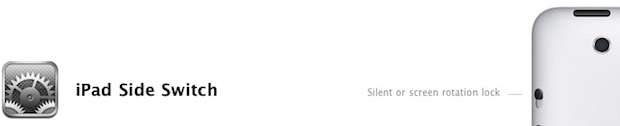
Algunos modelos de iPad más antiguos tienen un botón físico para usar como bloqueo de orientación o interruptor de silencio. Puede parecer trivial, pero una de las características más populares de iOS para los usuarios de iPad es la capacidad de habilitar el interruptor de bloqueo de orientación del iPad en lugar de funcionar como un interruptor silencioso en iOS en el iPad, ya que esta personalización puede ayudar a algunos usuarios.
Los usuarios de iPad ahora pueden optar por que el interruptor lateral vuelva a funcionar como bloqueo de rotación, lo que garantiza que la pantalla del iPad esté en modo vertical u horizontal con solo presionar un interruptor.
A continuación, le indicamos cómo puede obtener esta funcionalidad en todas las versiones de iOS con un iPad que tiene un interruptor físico:
Habilite el bloqueo de orientación del iPad en las versiones modernas de iOS
En las nuevas versiones de iOS para iPad, el interruptor de orientación es el siguiente:
- Abra la aplicación Configuración y vaya a «General».
- Busque «Usar interruptor lateral para» y seleccione «Girar bloqueo» para activar el botón de hardware de bloqueo de orientación o Silenciar si desea actuar como un botón de movimiento.
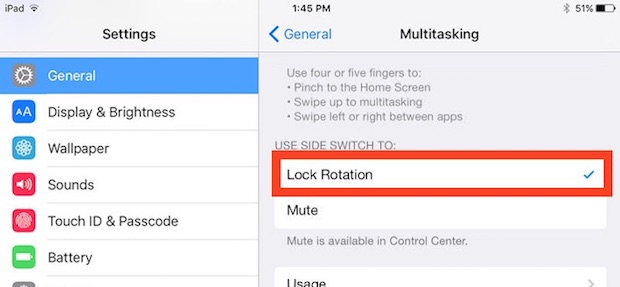
Ahora presione el interruptor de hardware y el bloqueo de orientación se activará o desactivará, según su configuración.
Si la configuración de alternancia está establecida en «Desactivado», puede usar el bloqueo de orientación en el Centro de control en su lugar:

Habilitar el interruptor de bloqueo de orientación del iPad en iOS
Las cosas se ven un poco diferentes en las versiones anteriores de iOS, pero la función es la misma siempre que esté instalado en iOS 4.3 o posterior en el iPad, esto es lo que debe hacer:
- Toca «Configuración».
- Desplázate y presiona «General»
- Desplázate hacia abajo y busca «Usar el interruptor lateral para:» y toca «Bloquear rotación».
- Salga de la configuración tocando el botón Inicio
Puede ver en esta captura de pantalla que el bloqueo de rotación ahora es el comportamiento predeterminado para iPad en iOS 4.3, pensó que cambió nuevamente en iOS 5 y se ve diferente una vez más en iOS 8 y iOS 9, lo que se indica con la marca de verificación al lado:
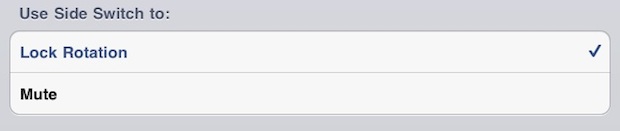
¿Está activado el interruptor de bloqueo de orientación? Toque dos veces el botón Inicio para acceder a la opción de desactivación
Recuerde que si el interruptor de orientación está activado, deberá tocar dos veces el botón principal para silenciar el iPad. Si está acostumbrado a bloquear la rotación desde 4.2, estará familiarizado con esto:

Como puede ver en la captura de pantalla, el botón de silencio está en el extremo izquierdo, solo toque para activar o desactivar el silencio. Si mantiene el interruptor lateral como botón de movimiento, el botón de bloqueo de rotación aparecerá aquí.
La gran controversia del bloqueo de orientación del iPad se ha resuelto con iOS 4.3 y versiones posteriores
Si tiene curiosidad por saber por qué a alguien le importa esto, aquí hay algunas historias de fondo: Apple cambió el bloqueo de orientación en iOS 4.2.1 para convertirse en una función de software, lo que a su vez hizo que el interruptor en el costado del iPad se convirtiera en un botón de silencio. . Esto causó un gran revuelo para aquellos usuarios de iPad que estaban acostumbrados a simplemente girar el interruptor para bloquear la rotación de la pantalla. Ahora, Apple ha agregado la capacidad de ajustar el comportamiento del interruptor lateral para que sea un botón de movimiento, como el iPhone y el iPod touch, o para que sea un bloqueo de orientación, como el iPad OS 4 original.
